ngochoangimsat
Administrator
I. Mô tả chức năng của các nút bấm trên thân cam hành trình A120

1-Nguồn ; 2 - Khe cắm GPS/cam sau (với phiên bản hai cam); 3 - Cổng mini USB; 4 - Menu; 5 - Lên; 6 - OK; 7 - Xuống; 8 - Khe thẻ nhớ; 9 - Thiết lập lại


Giới thiệu chức năng các nút
(1) Ghi hình/chụp ảnh
(2) Ở chế độ ghi hình, bấm OK 1 để bắt đầu / tạm ngừng ghi.
(3) Ở chế độ chụp ảnh, nhấn nút OK 1 giây để chụp ảnh.
(4) Xác nhận / phát / tạm ngừng
(5) Nút OK dung cho chức năng xác nhận / phát / tạm ngừng ở menu chế độ cài đặt / phát lại.
7.Cổng Mini USB
Cấp nguồn 5V cho thiết bị.
8.Khe cắm GPS/cam sau (tùy chọn)
Để kết nối ăng ten GPS hoặc camera phía sau.
9.Khe cắm thẻ nhớ
Cắm thẻ nhớ để lưu trữ file video.
II. Hướng dẫn sử dụng
Cài đặt thiết bị
1. Chức năng tự động ghi hình
Khi khởi động động cơ, thiết bị sẽ khởi động và ghi hình, Khi động cơ tắt, thiết bị sẽ tắt nguồn và các tệp sẽ được lưu tự động. Các tệp được lưu theo phân đoạn, khi thẻ TF đầy, các tệp đầu sẽ bị ghi đè.
【lưu ý】đoạn thời gian ghi có thể đặt là 1/3/5.
2.Chức năng chụp ảnh
Tạ i trạng thái tạm ngừng quay, nhấn nút Nguồn 1 giây để chuyển sang chế độ chụp ảnh, nhấn OK 1 giây để chụp ảnh. Nếu cần quay lại chế độ ghi, nhấn nút Nguồn 1 giây để chuyển đổi.
3.Chức năng khóa tệp tin
Ở trạng thái đang ghi, nhấ n nút Menu 1 giây để khóa tệp tin hiện tại.
4.Chức năng cảm biến gia tốc
Cảm biến gia tốc được tích hợp trong thiết bị, nếu xe bị va chạm, thiết bị sẽ khóa tập tin, đồng thời, một biểu tượng chìa khóa sẽ được hiển thị ở trên cùng của màn hình.
【lưu ý】Độ nhạy của cảm biến gia tốc có thể điều chỉnh , nó có thể được thiết lập ở menu cài đặt theo nhu cầu thực tế.
5.Cài đặt ngày giờ
Under suspending recording mode, press Menu button 1 second to enter menu setting, select date setting option, press OK button to set.
【remark】Up and Down key is for adjusting time and date, press OK key is for next option; to record right time and date for accident proof, please select local correct time before using device.
Trong chế độ tạm dừng, nhấn nút Menu 1 giây để vào menu cài đặt, chọn cài đặt ngày, nhấn nút OK để đặt.
【lưu ý】 Nút lên và xuống để điều chỉnh thời gian và ngày, nhấn phím OK là để lựa chọn mục tiếp theo; Thiết lập ngày giờ đúng để video hiển thị đúng giờ, việc này có ý nghĩa làm bằng chứng khi xảy ra va chạm, vui lòng cài đặt giờ chính xác trước khi sử dụng thiết bị.
6.Ghi hình không tiếng
Ở chế độ đang bật hoặc trạng thái đang ghi hình, nhấn nút Xuống 1 giây để tắt / bật ghi âm.
【lưu ý】cài đặt sẽ được lưu tự động.
7.Phát lại tệp tin
Ở chế độ tạm dừng ghi, bấm nút nguồn 1 giây để vào chế độ phát lại, sau đó bấm nút menu 1 giây để vào giao diện phát lại, tìm tệp tin cần thiết sau đó bấm OK để phát tệp đó.
【lưu ý】"FILE" có nghĩa là video bình thường.
"EMER" nghĩa là video bị khóa (gồm cả các tệp lúc đỗ xe)
"IMG" nghĩa là tệp ảnh.
8.Giám sát đỗ xe
Ở trạng thái tạm dừng ghi, nhập vào menu cài đặt để mở chức năng giám sát đỗ xe, biểu tượng "P" sẽ hiển thị trên màn hình, n ếu xe bị va chạm, thiết bị sẽ khởi động và ghi trong 10 giây, thiết bị sẽ tắt nguồn, tệp này sẽ không được ghi đè
9.Cam lùi ảo (phiên bản có camera sau)
Khi lùi xe, hình ảnh video sẽ được chuyển thành camera lùi và hiển thị vạch hỗ trợ lùi, khi thoát khỏi số lùi, thiết bị sẽ được ghi bình thường.
[Lưu ý] nếu cần chức năng cam lùi ảo, dây đỏ và đen trên cáp cần được nối vào đèn lùi, việc này cần phải được thực hiện bởi người có hiểu biết về chuyên môn.
10.Chuyển camera
Khi camera sau được kết nố i, hình ảnh cam sau sẽ hiển thị ở góc phải phía trên của màn hình, bấm nút Lên trang để chuyển đổi hình ảnh cam trước và cam sau lên màn hiển thị chính.
11.GPS
Trước khi ă ng ten GPS được kết nối vào thiết bị, màn hình sẽ hiển thị "No GPS", khi ăng ten GPS được kết nối, biểu tượng GPS sẽ thành màu đỏ, khi biểu tượng GPS thành màu trắng nghĩa là đã bắt được tín hiệu GPS. Khi thiết bị đang hoạt động, cơ sở dữ liệu GPS sẽ ghi lại và lưu trong thẻ nhớ, tốc độ lái xe, kinh độ và vĩ độ, tuyến đường lái xe có thể được hiển thị trên trình phát video đặc biệt do nhà sản xuất cung cấp.

1-Nguồn ; 2 - Khe cắm GPS/cam sau (với phiên bản hai cam); 3 - Cổng mini USB; 4 - Menu; 5 - Lên; 6 - OK; 7 - Xuống; 8 - Khe thẻ nhớ; 9 - Thiết lập lại


Giới thiệu chức năng các nút
- 1.Nguồn
- (1) Bật/tắt nguồn: Giữ nút nguồn khoảng 3 giây để bật/tắt thiết bị.
- Bấm nút nguồn để tắt màn hình
- 2.Menu
- (1) Menu cài đặt: Ở trạng thái tạm dừng ghi, chụp ảnh hoặc chế độ phát lại, nhấn nút Menu 1 giây để vào cửa sổ cài đặt.
- (2) Chức năng khóa tập tin: Trong lúc đang ghi hình, bấm nút Menu 1 giây để khóa tập tin hiện tại. Tập tin này sẽ không bị ghi đè.
- (3) Chuyển đổi chế độ: Ở chế độ tạm dừng ghi, nhấn nút Nguồn 1 giây để sang chế độ chụp ảnh, sau đó nhấn nút Nguồn 1 giây để sang chế độ phát lại, tại giao diện phát lại, nhấn nút Lên hoặc Xuống để tìm tệp cần, sau đó nhấn nút OK để phát.
- (4) Chuyển giao diện: Tại giao diện cài đặt menu, nhấn nút Nguồn 1 giây để chuyển từ ghi hình sang chụp ảnh, phát lại và cài đặt hệ thống, nhấn nút Lên hoặc Xuống để chọn tùy chọn cần.
- 3.Lên
- (1) Chức năng lên trang
- (2) Tại menu cài đặt và chế độ phát lại, nó là dành cho chức năng lên trang.
- 4.Xuống
- (1) Chức năng xuống trang
- (2) Tại menu cài đặt và chế độ phát lại, nó là dành cho chức năng xuống trang.
- (3) Tắt ghi tiếng
- (4) Ở trạng thái bật nguồn và đang ghi hình, bấm nút Xuống 1 giây để bật/tắt chức năng ghi âm.
(1) Ghi hình/chụp ảnh
(2) Ở chế độ ghi hình, bấm OK 1 để bắt đầu / tạm ngừng ghi.
(3) Ở chế độ chụp ảnh, nhấn nút OK 1 giây để chụp ảnh.
(4) Xác nhận / phát / tạm ngừng
(5) Nút OK dung cho chức năng xác nhận / phát / tạm ngừng ở menu chế độ cài đặt / phát lại.
- 6.Khởi động lại
7.Cổng Mini USB
Cấp nguồn 5V cho thiết bị.
8.Khe cắm GPS/cam sau (tùy chọn)
Để kết nối ăng ten GPS hoặc camera phía sau.
9.Khe cắm thẻ nhớ
Cắm thẻ nhớ để lưu trữ file video.
II. Hướng dẫn sử dụng
Cài đặt thiết bị
- 1.Tắt máy xe.
- 2.Cắm thẻ nhớ vào cam hành trình.
- 3.Lắp đặt cam hành trình vào kính chắn gió trước của xe.
- 4.Kết nối điện thoại đến dây nguồn
- 5.Điều chỉnh góc của cam so với mặt đất để hình ảnh phù hợp.
- 6.Kết nối ăng ten GPS /camera sau vào giắc cắm của thiết bị (tùy chọn)
- 7.Khởi động xe để kiểm tra cam hành trình đã làm việc chưa.
- 【lưu ý】Vui lòng định dạng lại thẻ nhớ khi sử dụng lần đầu.
1. Chức năng tự động ghi hình
Khi khởi động động cơ, thiết bị sẽ khởi động và ghi hình, Khi động cơ tắt, thiết bị sẽ tắt nguồn và các tệp sẽ được lưu tự động. Các tệp được lưu theo phân đoạn, khi thẻ TF đầy, các tệp đầu sẽ bị ghi đè.
【lưu ý】đoạn thời gian ghi có thể đặt là 1/3/5.
2.Chức năng chụp ảnh
Tạ i trạng thái tạm ngừng quay, nhấn nút Nguồn 1 giây để chuyển sang chế độ chụp ảnh, nhấn OK 1 giây để chụp ảnh. Nếu cần quay lại chế độ ghi, nhấn nút Nguồn 1 giây để chuyển đổi.
3.Chức năng khóa tệp tin
Ở trạng thái đang ghi, nhấ n nút Menu 1 giây để khóa tệp tin hiện tại.
4.Chức năng cảm biến gia tốc
Cảm biến gia tốc được tích hợp trong thiết bị, nếu xe bị va chạm, thiết bị sẽ khóa tập tin, đồng thời, một biểu tượng chìa khóa sẽ được hiển thị ở trên cùng của màn hình.
【lưu ý】Độ nhạy của cảm biến gia tốc có thể điều chỉnh , nó có thể được thiết lập ở menu cài đặt theo nhu cầu thực tế.
5.Cài đặt ngày giờ
Under suspending recording mode, press Menu button 1 second to enter menu setting, select date setting option, press OK button to set.
【remark】Up and Down key is for adjusting time and date, press OK key is for next option; to record right time and date for accident proof, please select local correct time before using device.
Trong chế độ tạm dừng, nhấn nút Menu 1 giây để vào menu cài đặt, chọn cài đặt ngày, nhấn nút OK để đặt.
【lưu ý】 Nút lên và xuống để điều chỉnh thời gian và ngày, nhấn phím OK là để lựa chọn mục tiếp theo; Thiết lập ngày giờ đúng để video hiển thị đúng giờ, việc này có ý nghĩa làm bằng chứng khi xảy ra va chạm, vui lòng cài đặt giờ chính xác trước khi sử dụng thiết bị.
6.Ghi hình không tiếng
Ở chế độ đang bật hoặc trạng thái đang ghi hình, nhấn nút Xuống 1 giây để tắt / bật ghi âm.
【lưu ý】cài đặt sẽ được lưu tự động.
7.Phát lại tệp tin
Ở chế độ tạm dừng ghi, bấm nút nguồn 1 giây để vào chế độ phát lại, sau đó bấm nút menu 1 giây để vào giao diện phát lại, tìm tệp tin cần thiết sau đó bấm OK để phát tệp đó.
【lưu ý】"FILE" có nghĩa là video bình thường.
"EMER" nghĩa là video bị khóa (gồm cả các tệp lúc đỗ xe)
"IMG" nghĩa là tệp ảnh.
8.Giám sát đỗ xe
Ở trạng thái tạm dừng ghi, nhập vào menu cài đặt để mở chức năng giám sát đỗ xe, biểu tượng "P" sẽ hiển thị trên màn hình, n ếu xe bị va chạm, thiết bị sẽ khởi động và ghi trong 10 giây, thiết bị sẽ tắt nguồn, tệp này sẽ không được ghi đè
9.Cam lùi ảo (phiên bản có camera sau)
Khi lùi xe, hình ảnh video sẽ được chuyển thành camera lùi và hiển thị vạch hỗ trợ lùi, khi thoát khỏi số lùi, thiết bị sẽ được ghi bình thường.
[Lưu ý] nếu cần chức năng cam lùi ảo, dây đỏ và đen trên cáp cần được nối vào đèn lùi, việc này cần phải được thực hiện bởi người có hiểu biết về chuyên môn.
10.Chuyển camera
Khi camera sau được kết nố i, hình ảnh cam sau sẽ hiển thị ở góc phải phía trên của màn hình, bấm nút Lên trang để chuyển đổi hình ảnh cam trước và cam sau lên màn hiển thị chính.
11.GPS
Trước khi ă ng ten GPS được kết nối vào thiết bị, màn hình sẽ hiển thị "No GPS", khi ăng ten GPS được kết nối, biểu tượng GPS sẽ thành màu đỏ, khi biểu tượng GPS thành màu trắng nghĩa là đã bắt được tín hiệu GPS. Khi thiết bị đang hoạt động, cơ sở dữ liệu GPS sẽ ghi lại và lưu trong thẻ nhớ, tốc độ lái xe, kinh độ và vĩ độ, tuyến đường lái xe có thể được hiển thị trên trình phát video đặc biệt do nhà sản xuất cung cấp.
Sửa lần cuối: